MFC-J5730DW
FAQ et Diagnostic |
Je ne peux pas utiliser la fonction de recadrage automatique.
Suivez les étapes ci-dessous pour résoudre le problème.
-
Mettez à jour le firmware à la dernière version.
> Cliquez ici pour mettre à jour le firmware.
-
Contrôlez la version du pilote scanner et du ControlCenter4 d'après la liste ci-dessous.
> Cliquez ici pour apprendre comment contrôler la version du pilote scanner.
Pilote scanner: v1.0.28.28 ou plus récente
• Brother Utilities – Modèles supportés
a. Ouvrez Brother Utilities.
• Windows® 7 / 10
Cliquez sur ou
ou  (Démarrer) > Tous les programmes ou Toutes les apps > Brother > Brother Utilities.
(Démarrer) > Tous les programmes ou Toutes les apps > Brother > Brother Utilities.
• Windows® 8
Sur l’écran de Démarrage, cliquez sur .
.
Si n’est pas présent, cliquez droit sur une zone vide de l’écran puis sur Toutes les apps.
n’est pas présent, cliquez droit sur une zone vide de l’écran puis sur Toutes les apps.
Cliquez sur Brother Utilities.
b. Cliquez sur Scan.
c. Cliquez sur ControlCenter4.
• Brother Utilities – Modèles non supportés
Cliquez sur (Démarrer) > Tous les programme > Brother > XXX-XXXX (où xxx-xxxx représente votre modèle Brother)
(Démarrer) > Tous les programme > Brother > XXX-XXXX (où xxx-xxxx représente votre modèle Brother)
Cliquez sur l'icône CC4 sur la barre des tâches et sélectionnez A propos de.
Vous verrez la version du ControlCenter4 dans l'angle supérieur droit:
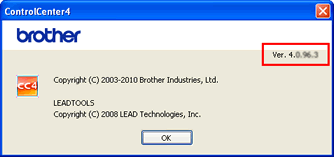
ControlCenter4: v4.4.17.1 ou plus récente.
Si votre version est plus anciennte, réinstallez les pilotes et logiciels en suivant les étapes ci-dessous:
-
Désinstaller les pilotes et logiciels Brother.
> Cliquez ici pour apprendre comment désinstaller les pilotes et logiciels Brother.
-
Téléchargez le Package Pilote & Logiciel à partir de la section "Téléchargement" et réinstallez les pilotes et logiciels.
Les instructions d'installation sont disponibles sur la page de téléchargement.
> Cliquez ici pour visiter la section “Téléchargement”.
-
Désinstaller les pilotes et logiciels Brother.
-
Contrôlez que Recadrage Auto soit ajouté au ControlCenter4.
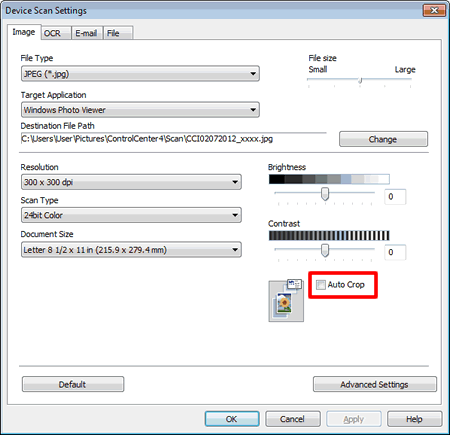
Si Recadrage Auto n'est pas ajouté, exécutez le fichier Batch en suivant les instructions suivantes.
-
Fermez le ControlCenter4.
-
Télécharger le fichier Batch dans un répertoire temporaire.
> Cliquez ici pour télécharger le fichier Batch.
-
Double cliquez sur le fichier téléchargé.
- Ouvrez le ControlCenter4 et contrôlez que Recadrage Auto soit ajouté au ControlCenter4.
-
Fermez le ControlCenter4.
